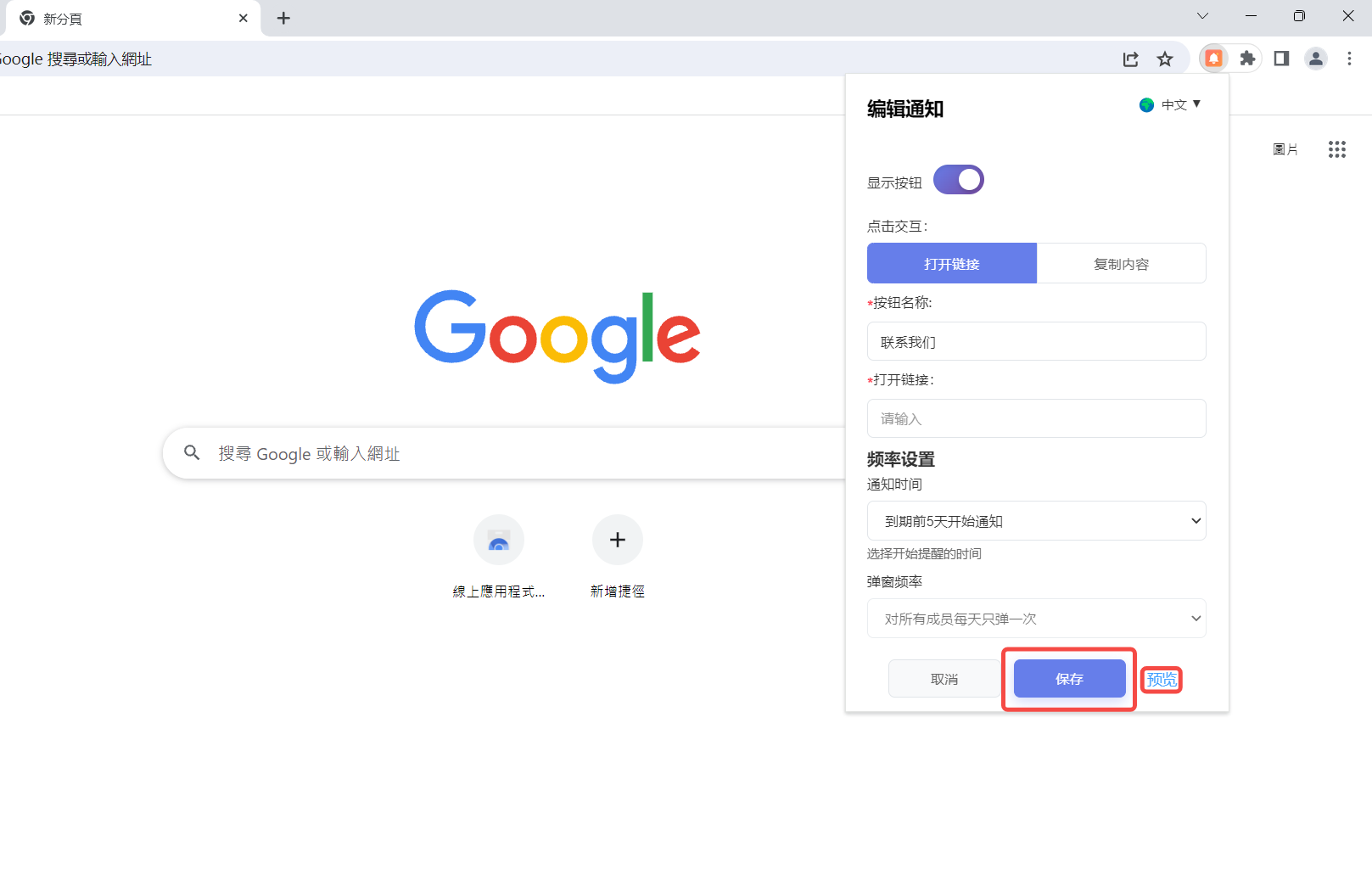消息通知助手是一款为成员发送通知和提醒的扩展工具,支持设置公告、日常通知以及成员账号使用到期提醒,在成员打开环境时,会自动弹出消息弹窗,有效提升消息传达效率。
1. 打开【扩展市场】添加“消息通知助手”扩展工具
打开并登录DICloak软件,在左侧导航栏找到【扩展管理】,进入【拓展市场】页面,搜索并“添加”消息通知助手。
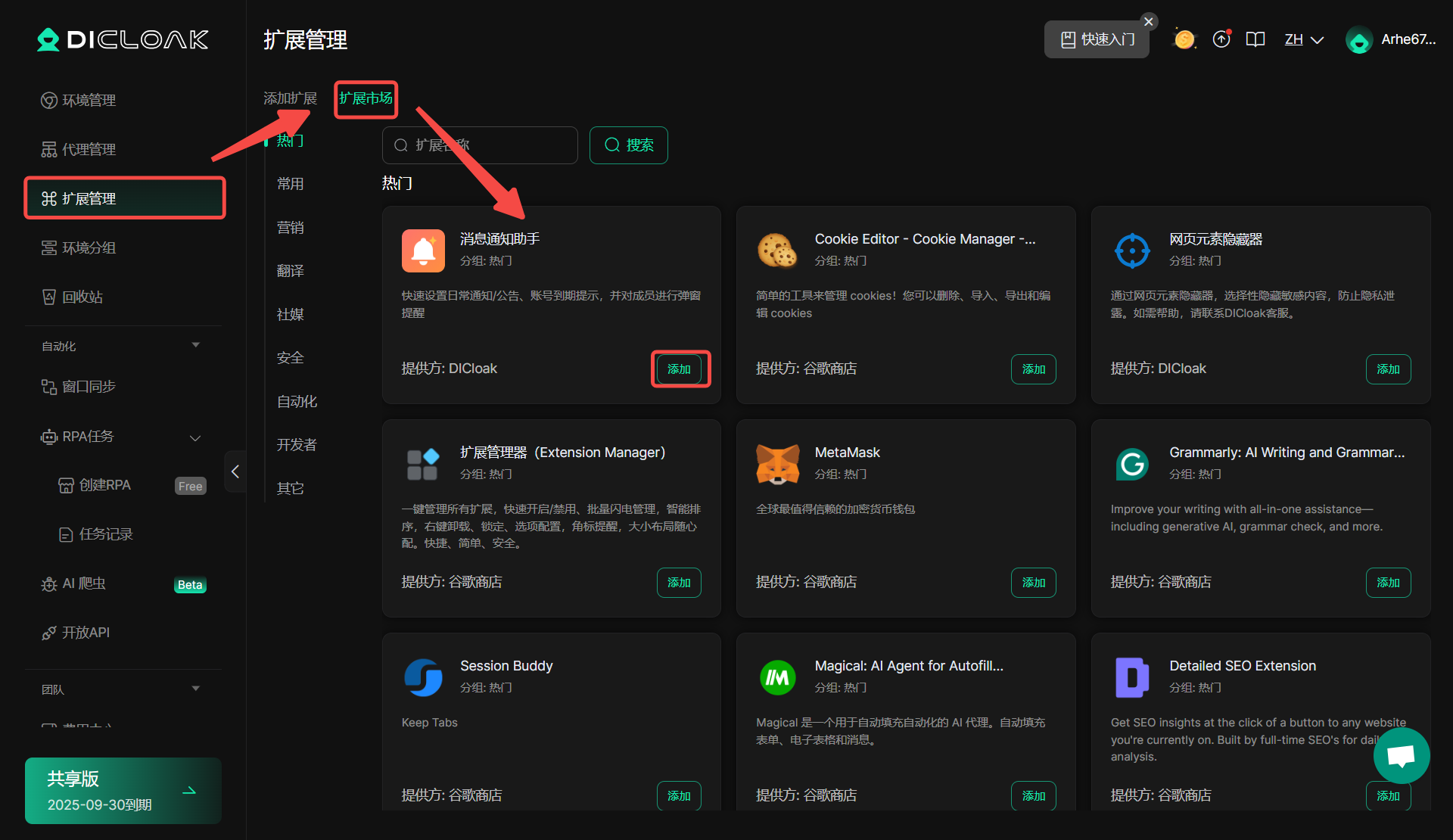
2. 添加“消息通知助手”扩展工具
点击“添加”后,在选择“扩展分组”,之后可将该扩展分组配置在您需要安装“消息通知助手”扩展工具的环境中,则消息通知仅在该环境的浏览器中推送。
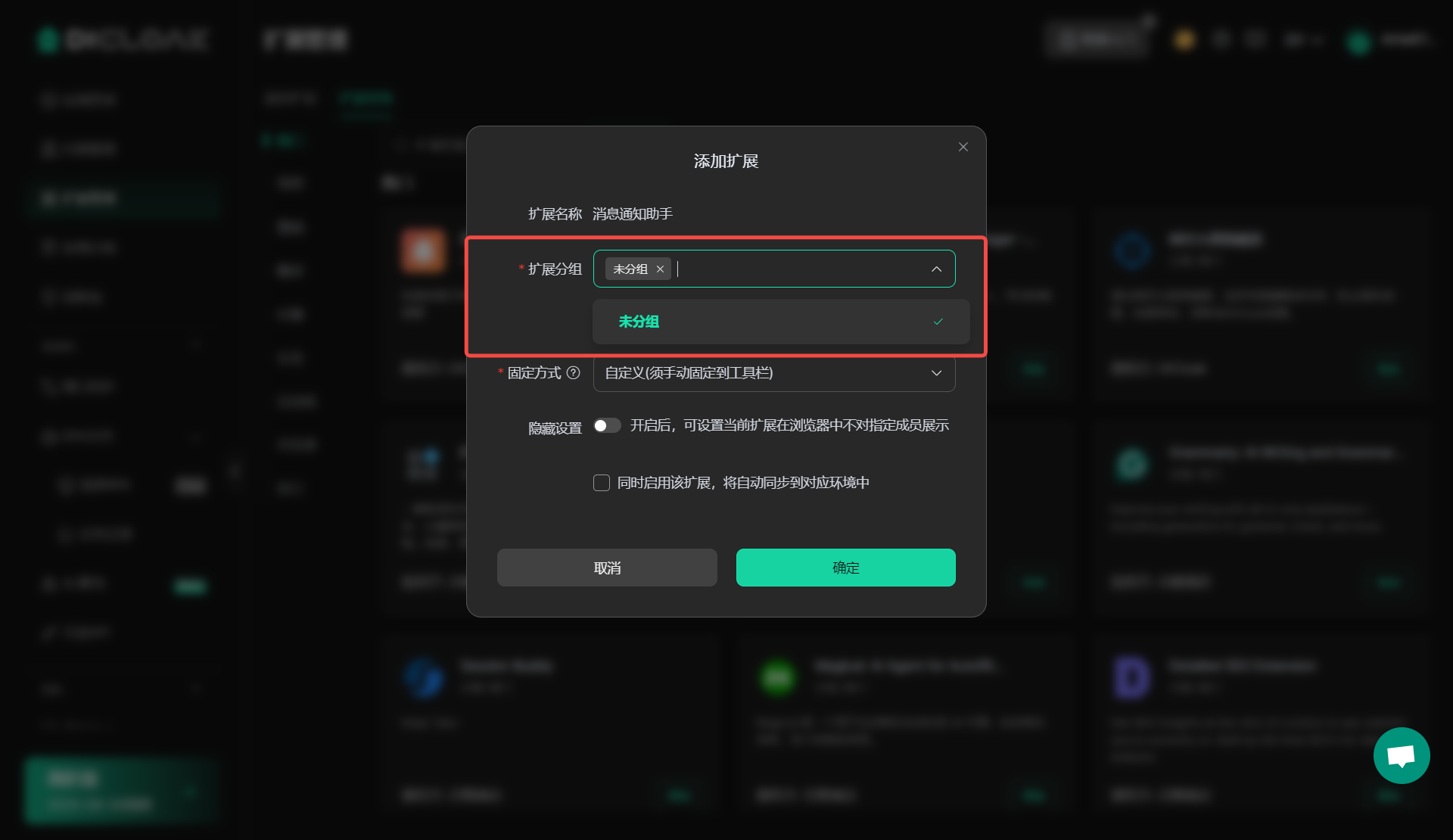
设置“固定方式”,您可以选择是否始终让该扩展工具固定展示在浏览器中的工具栏中,或是允许成员自定义该工具的固定方式。
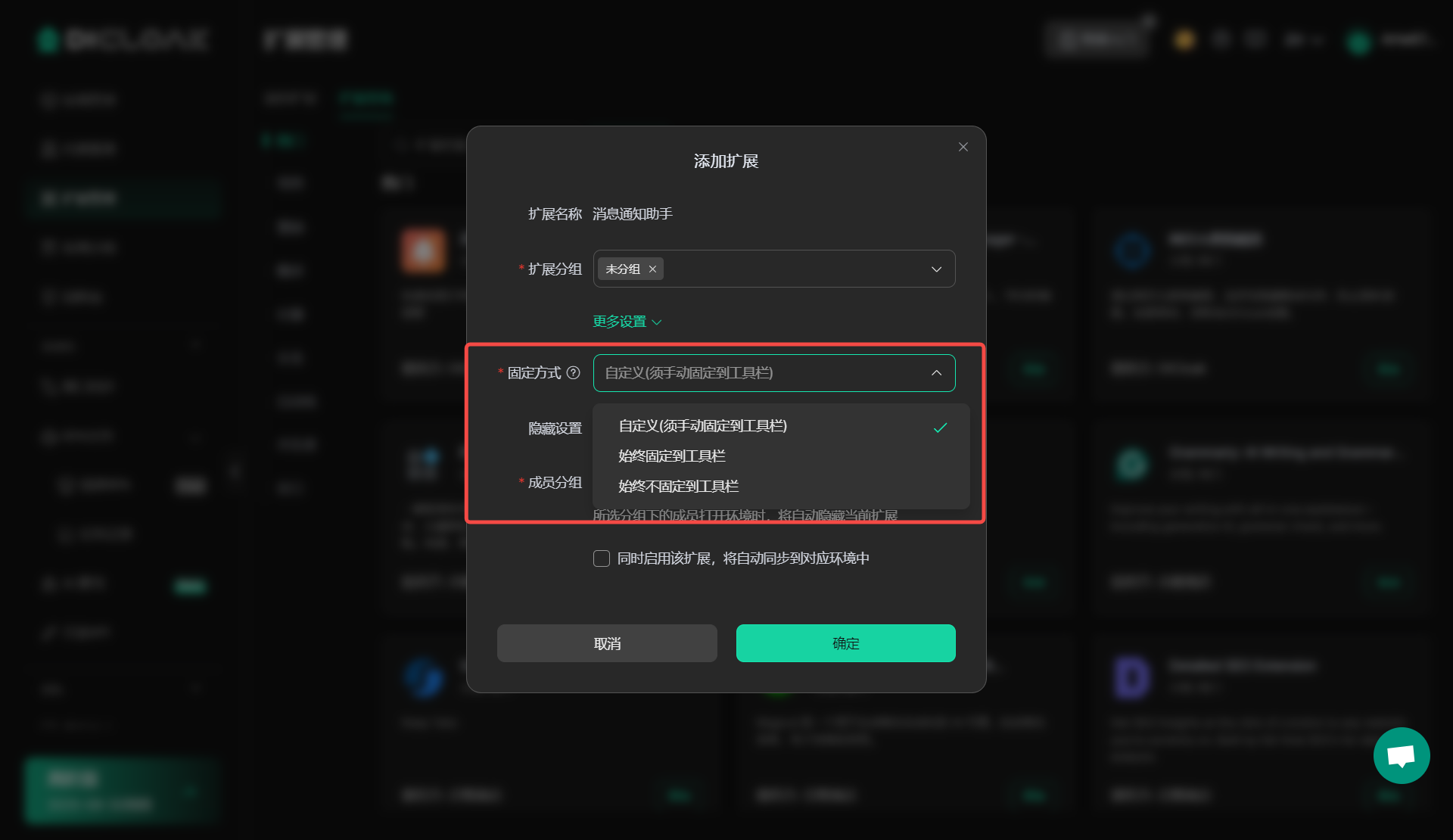
建议开启“隐藏设置”,选择需要对其隐藏的“成员分组”,可让该分组的成员在浏览器中无法查看以及管理(例如关闭、开启、移除)该扩展工具。
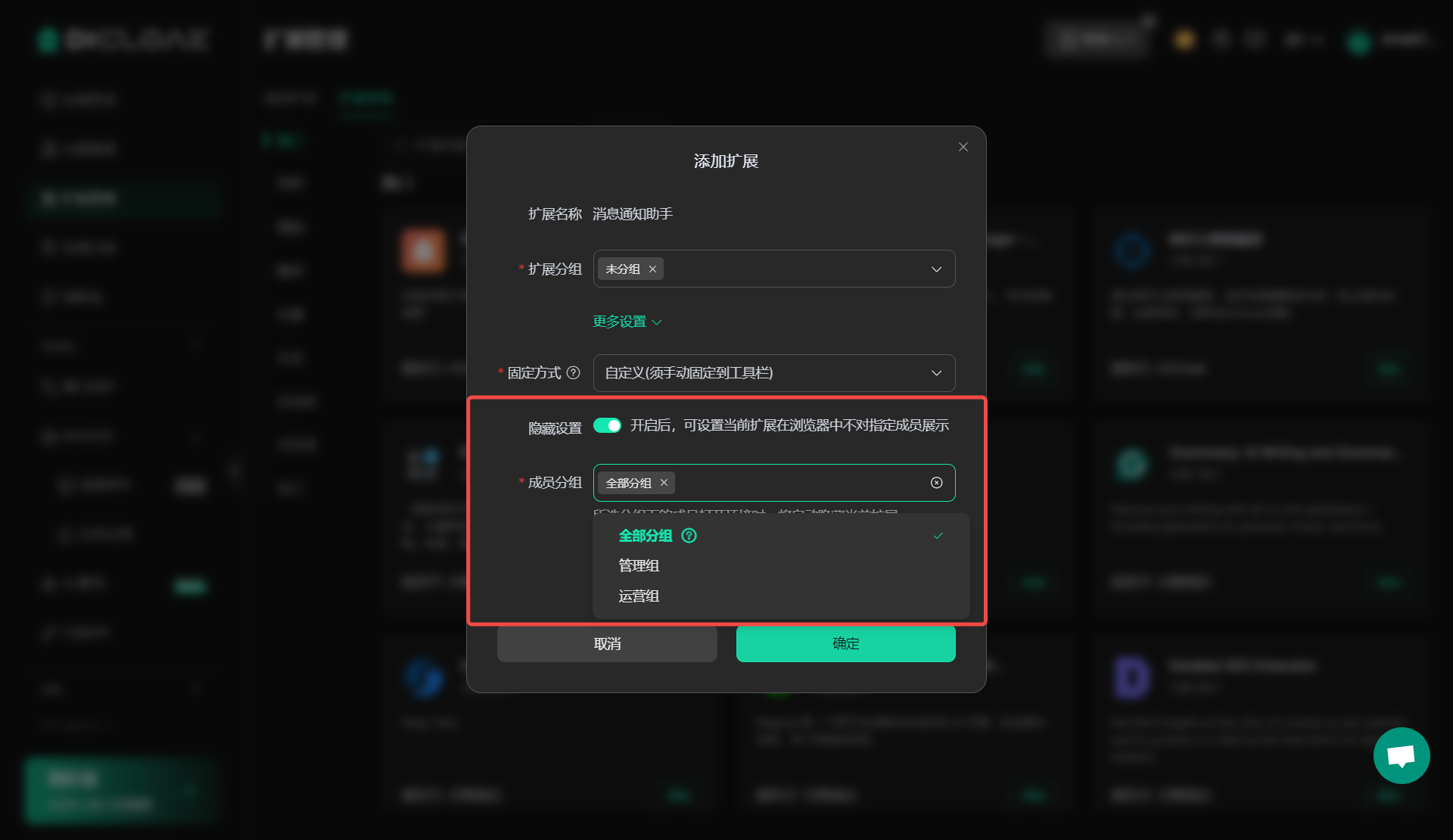
完成设置后点击“确定”,建议勾选“同时启用该扩展,将其自动同步到对应的环境中”。
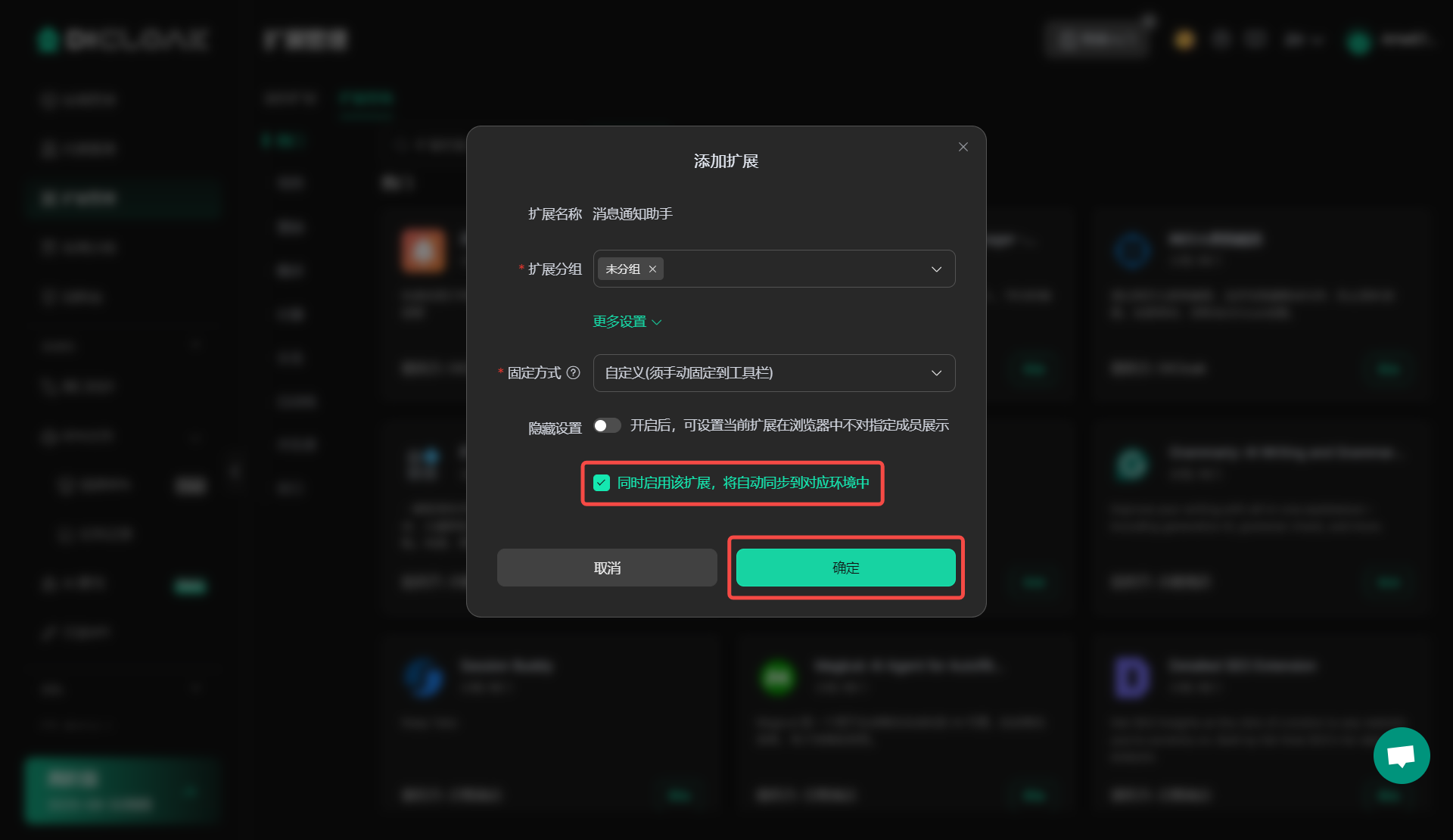
3. 将扩展工具配置到对应的环境
在【环境管理】>【我的】,点击“编辑”。
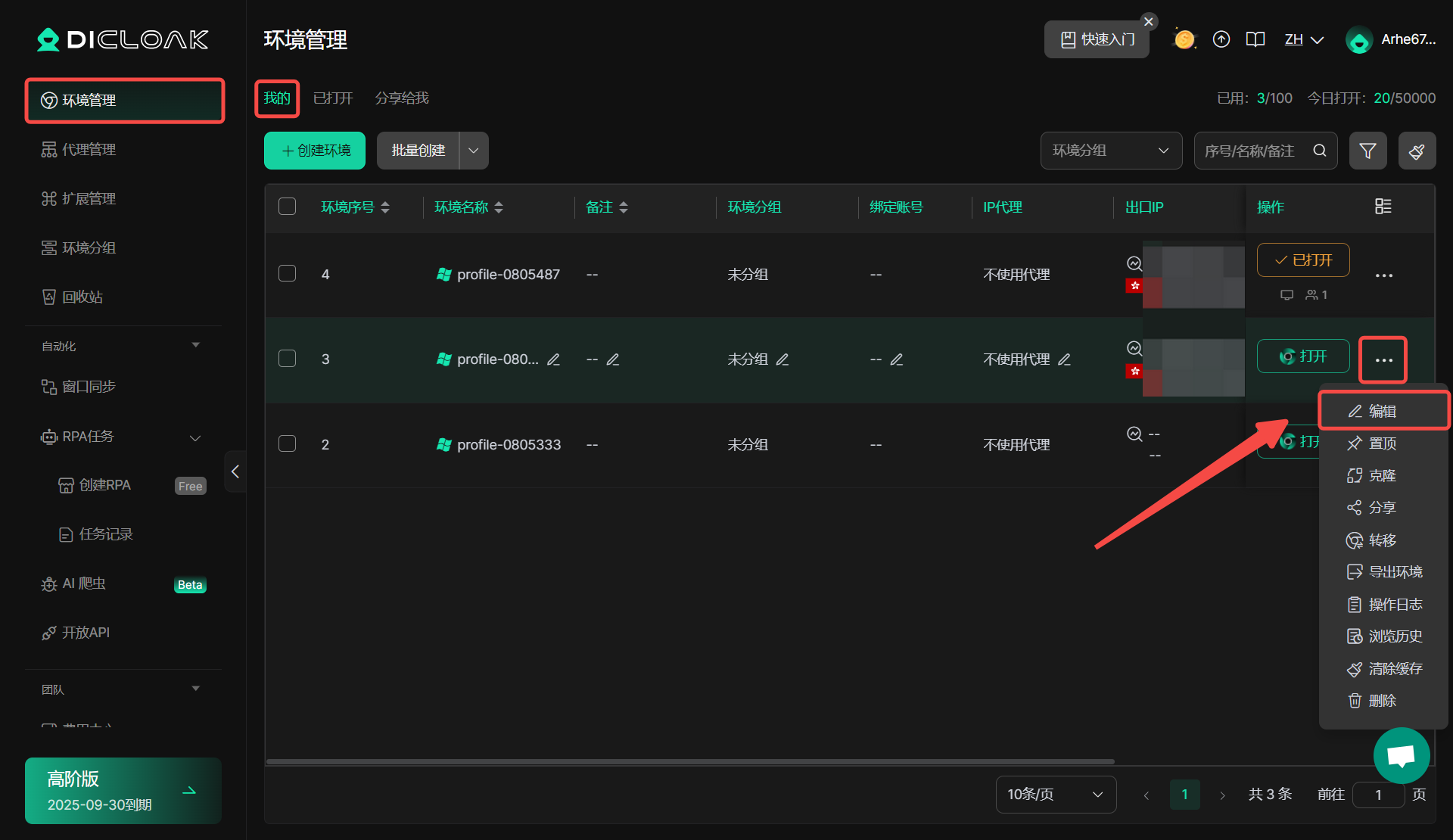
进入编辑环境页面的【高级设置】中,在开启“扩展配置”功能,并选择消息通知助手所在的“扩展分组”。最后点击“确定”保存编辑后,消息通知功能即可在该环境中正常使用。
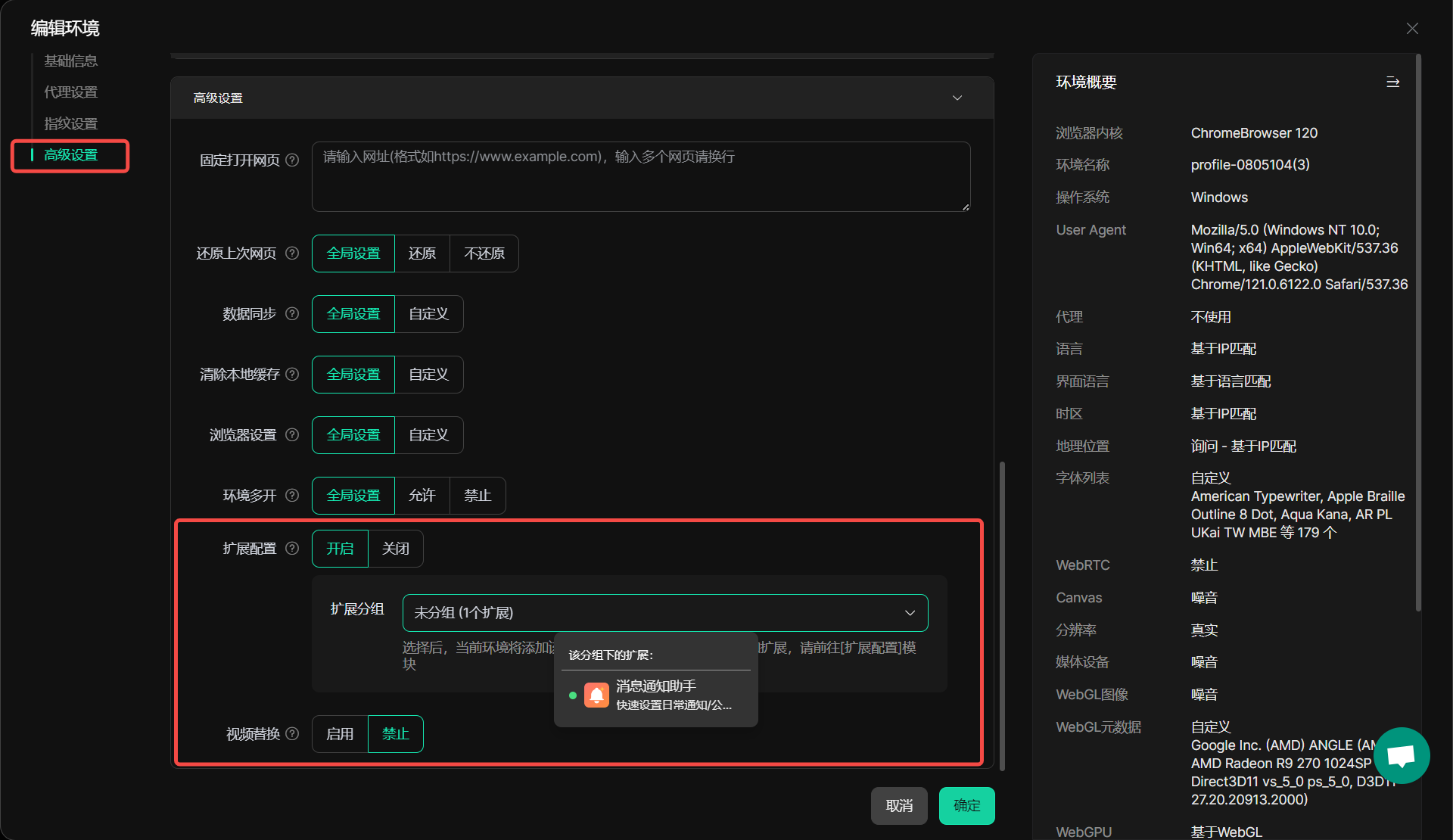
4. 设置消息通知
启用“消息通知助手”后,在已配置该扩展的浏览环境中,点击右上角的扩展图标,打开“消息通知助手”扩展,进行消息通知的设置。
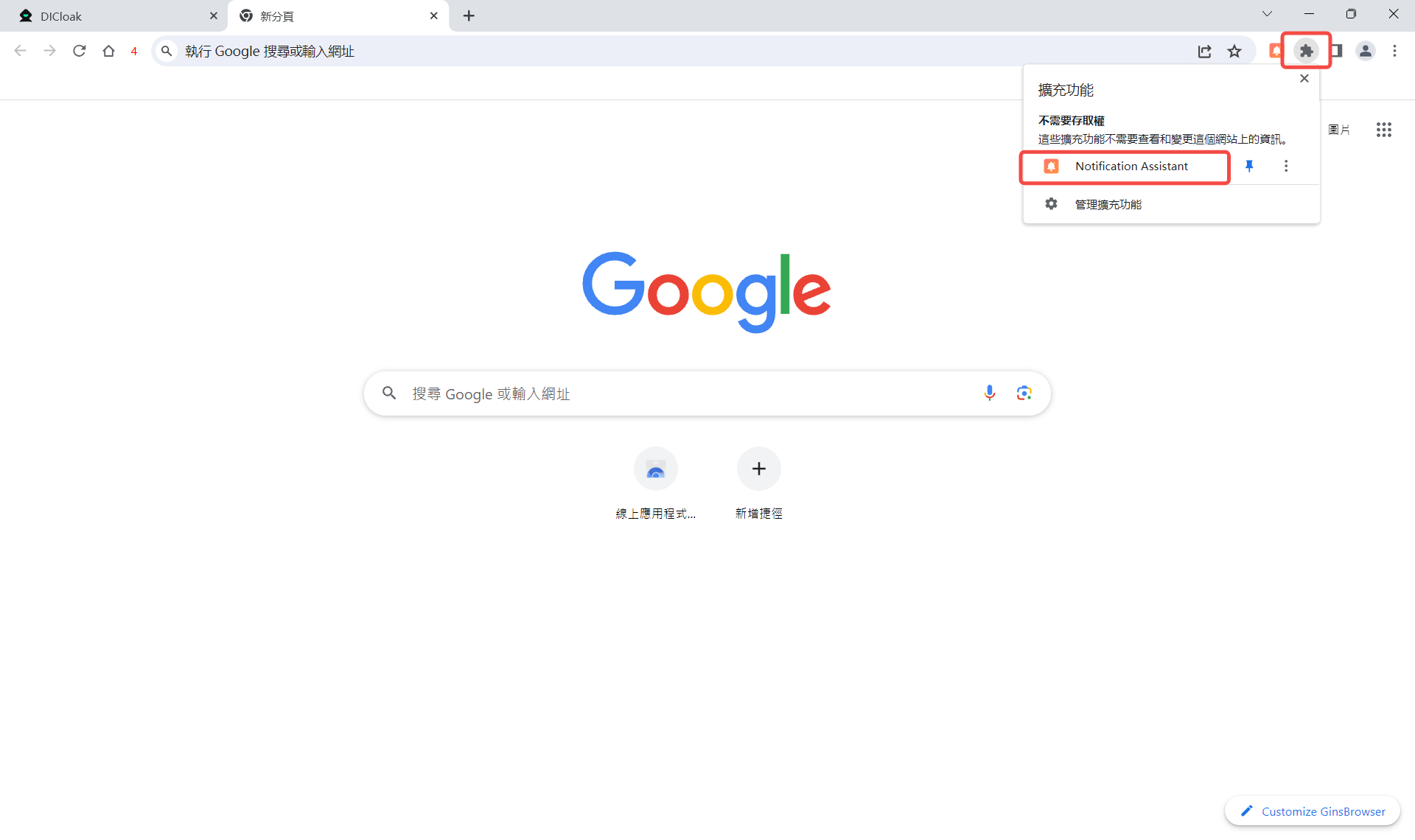
5. 设置“自定义通知”
点击“自定义通知”部件,即可编辑/修改自定义通知的内容和方式。保存更改后,可在该页面点击部件右端按钮,随时关闭或开启通知。
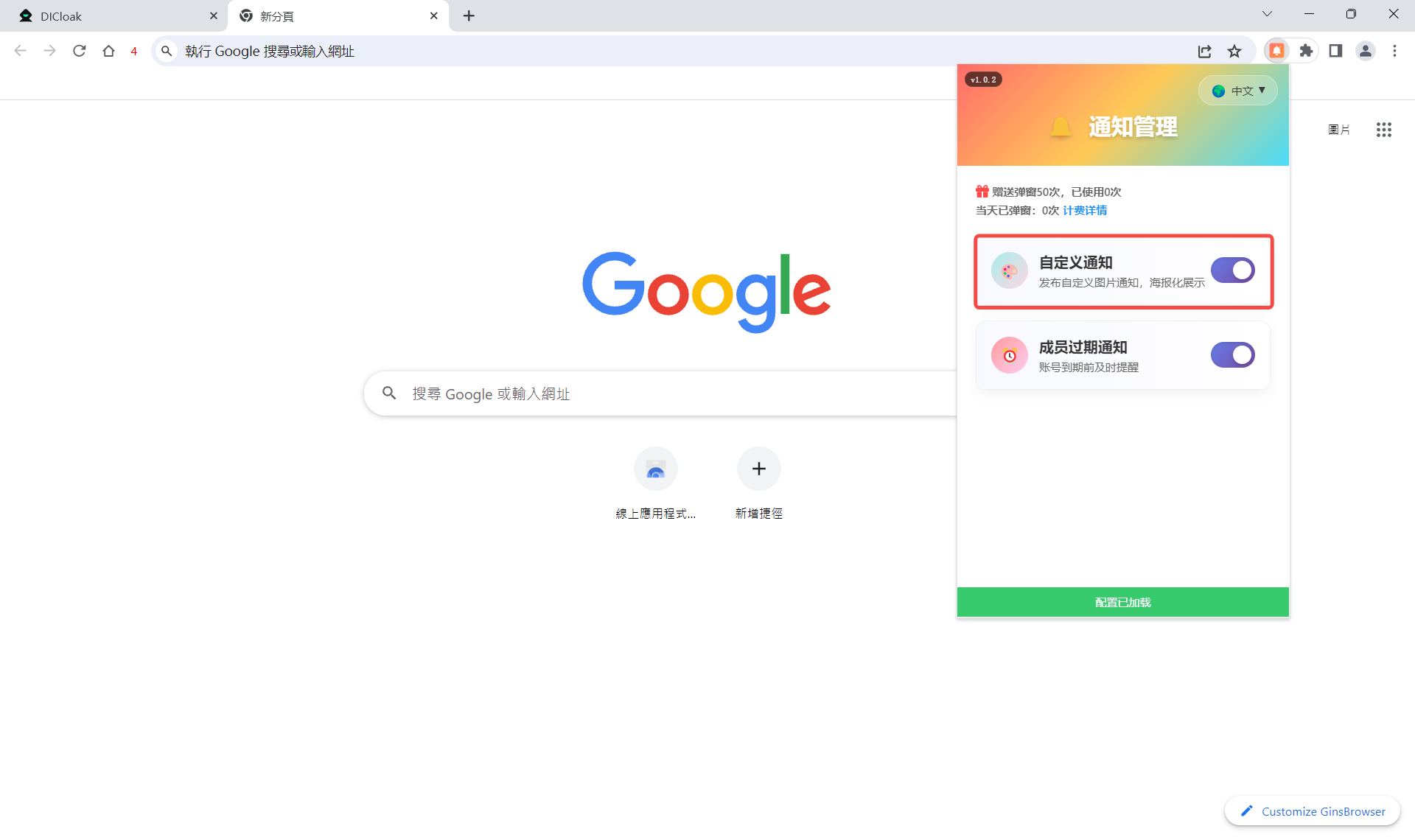
“点击上传图片”,选择您需要展示在消息弹窗中的图片
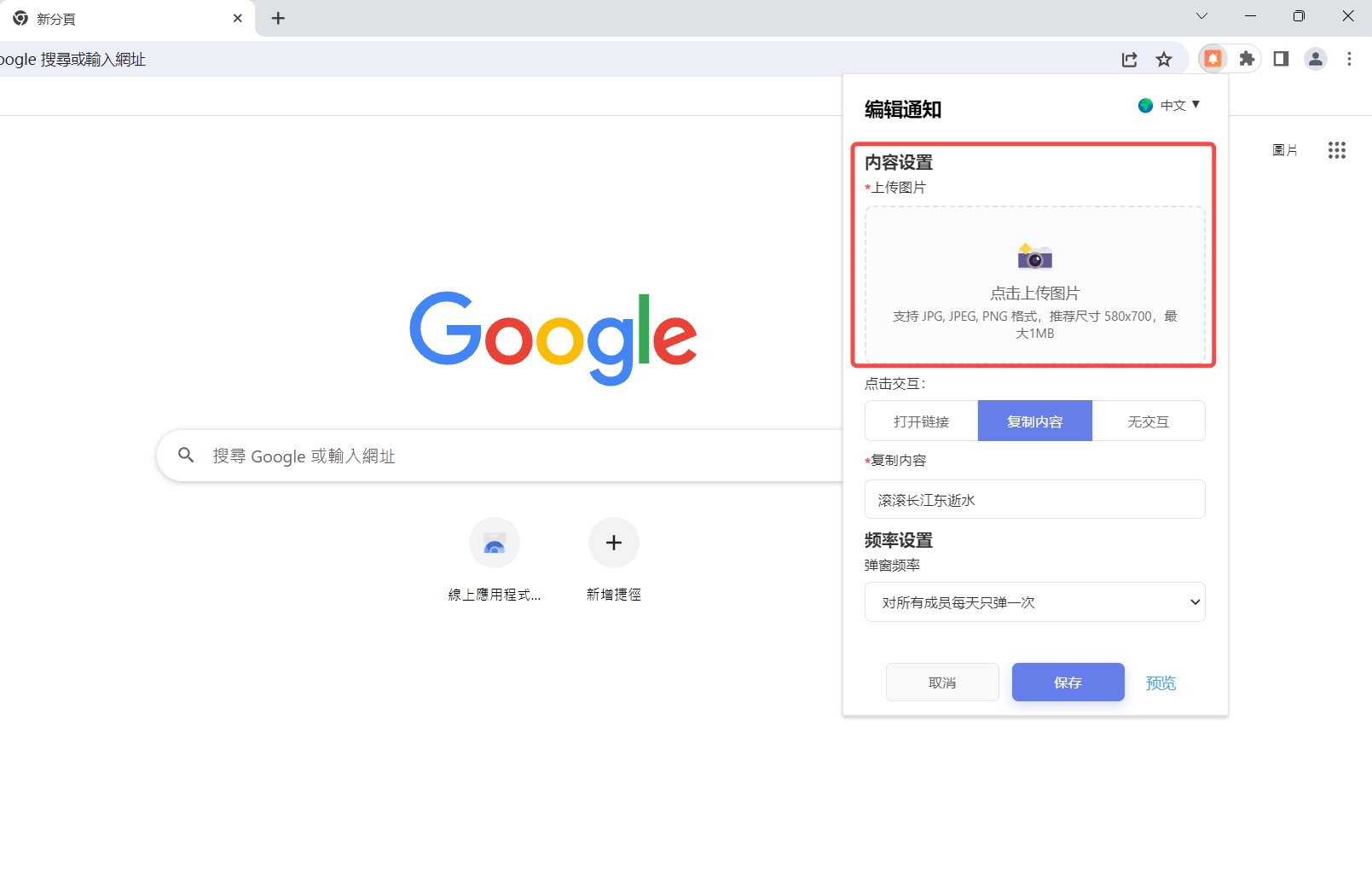
在“点击交互”栏选择成员点击消息中图片时发生的交互方式。
- 选择“打开链接”点击交互方式,则成员点击消息弹窗中的图片后,将自动打开您所输入的链接;
- 选择“复制内容”点击交互方式,则成员点击消息通知弹窗中的图片后,将会自动复制您在“复制内容”的输入框中输入的内容;
- 选择“无交互”点击交互方式,则成员点击消息弹窗中的图片后无交互效果。
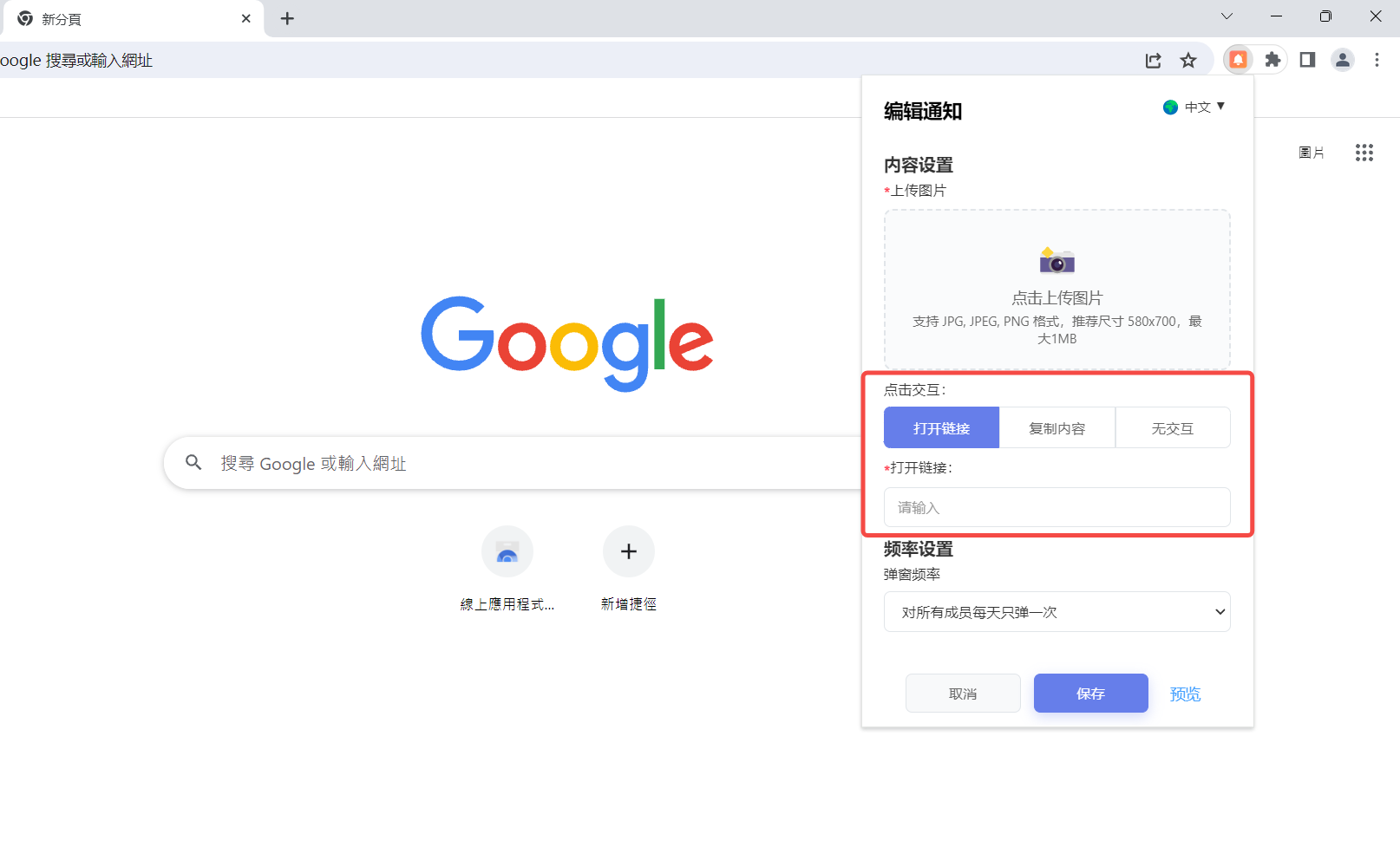
“频率设置”中可选择每1/3/7天对成员弹送一次消息。
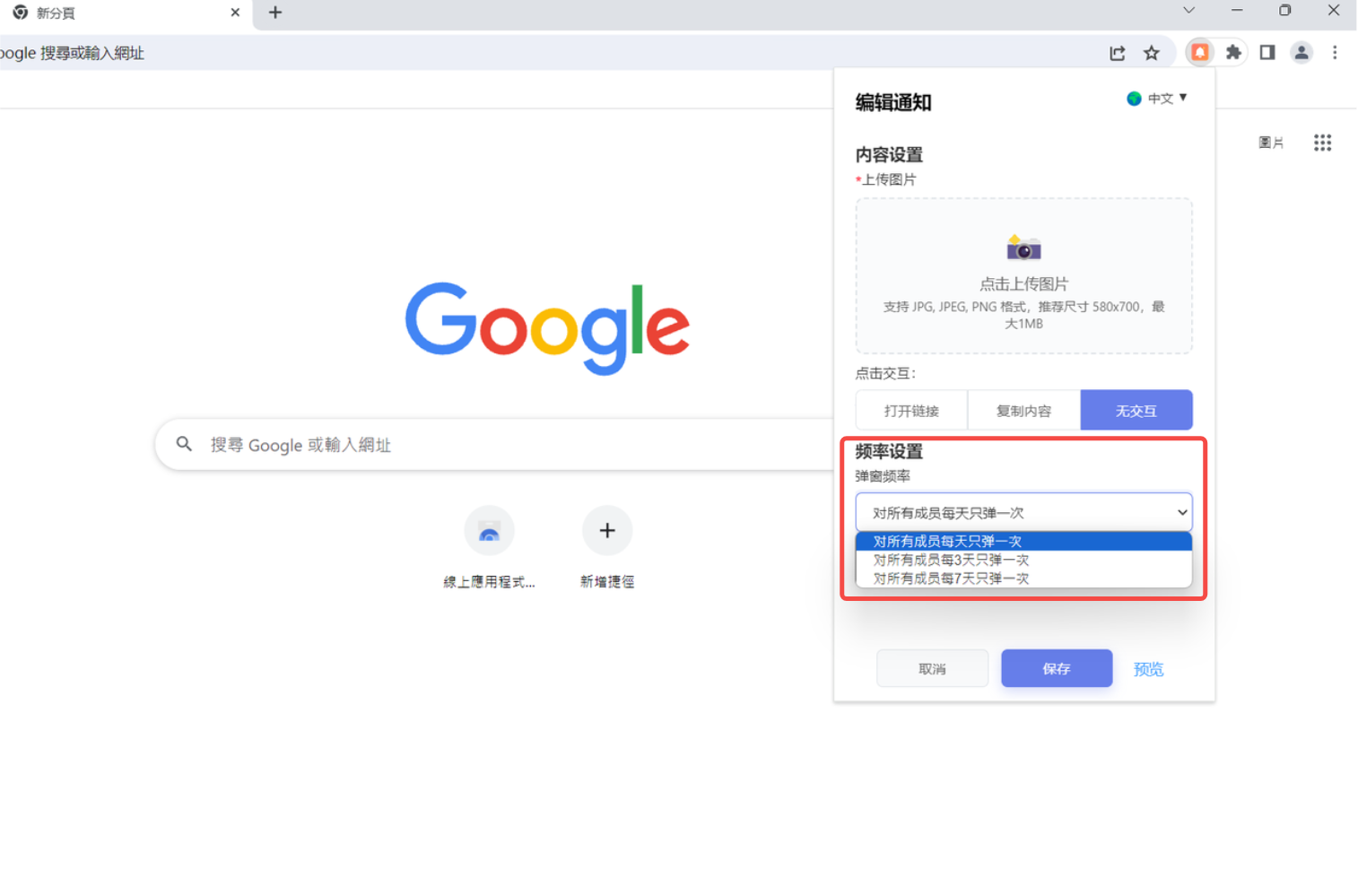
完成以上设置后,点击“预览”可查看该消息弹窗效果;点击“保存”则表示成功设置“自定义通知”,消息将会以您所设置的内容和方式推送至成员。
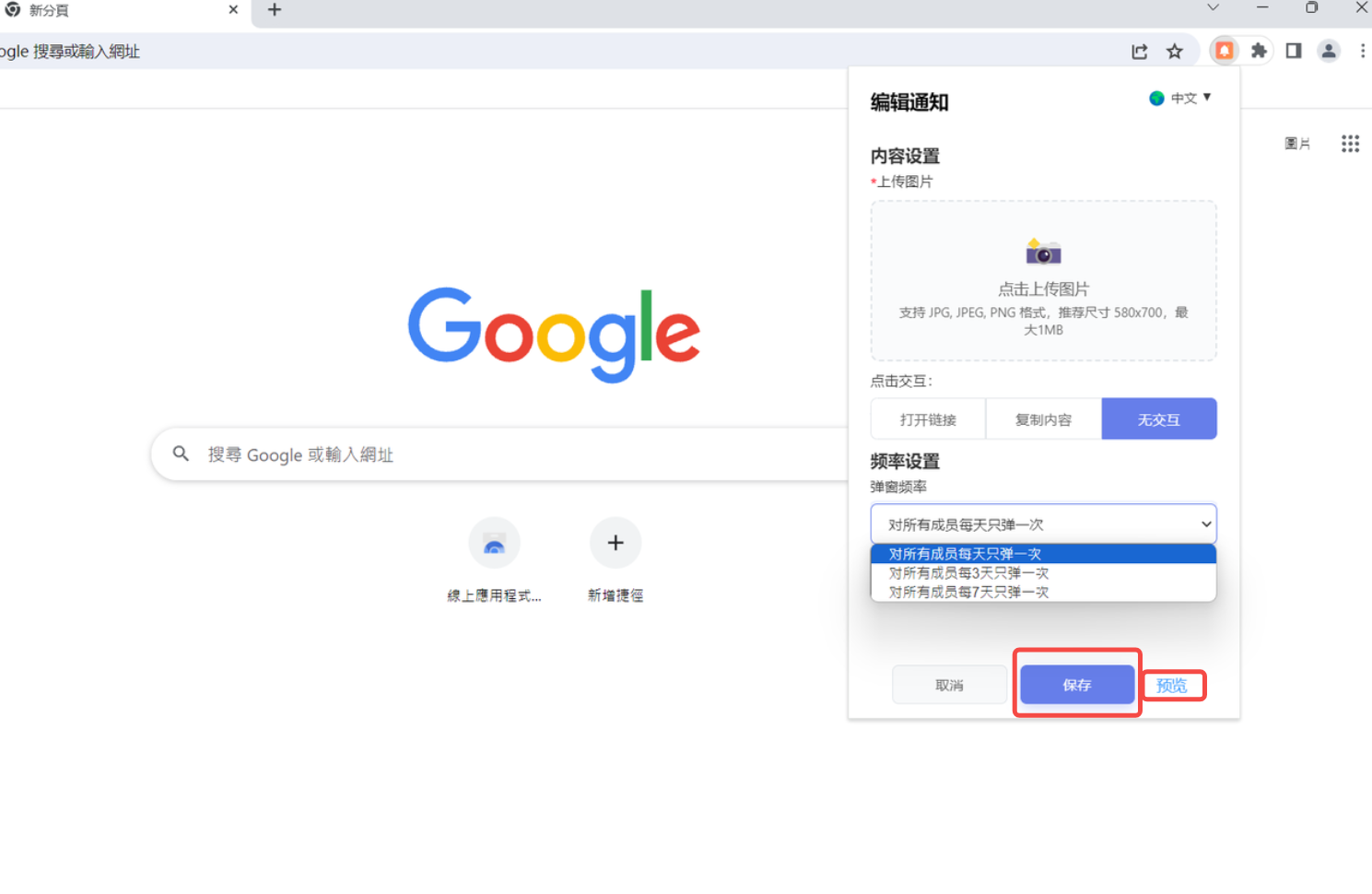
6. 设置“成员过期通知”
于【团队管理】>【成员列表】给成员设置账号停用时间,入口如图所示。
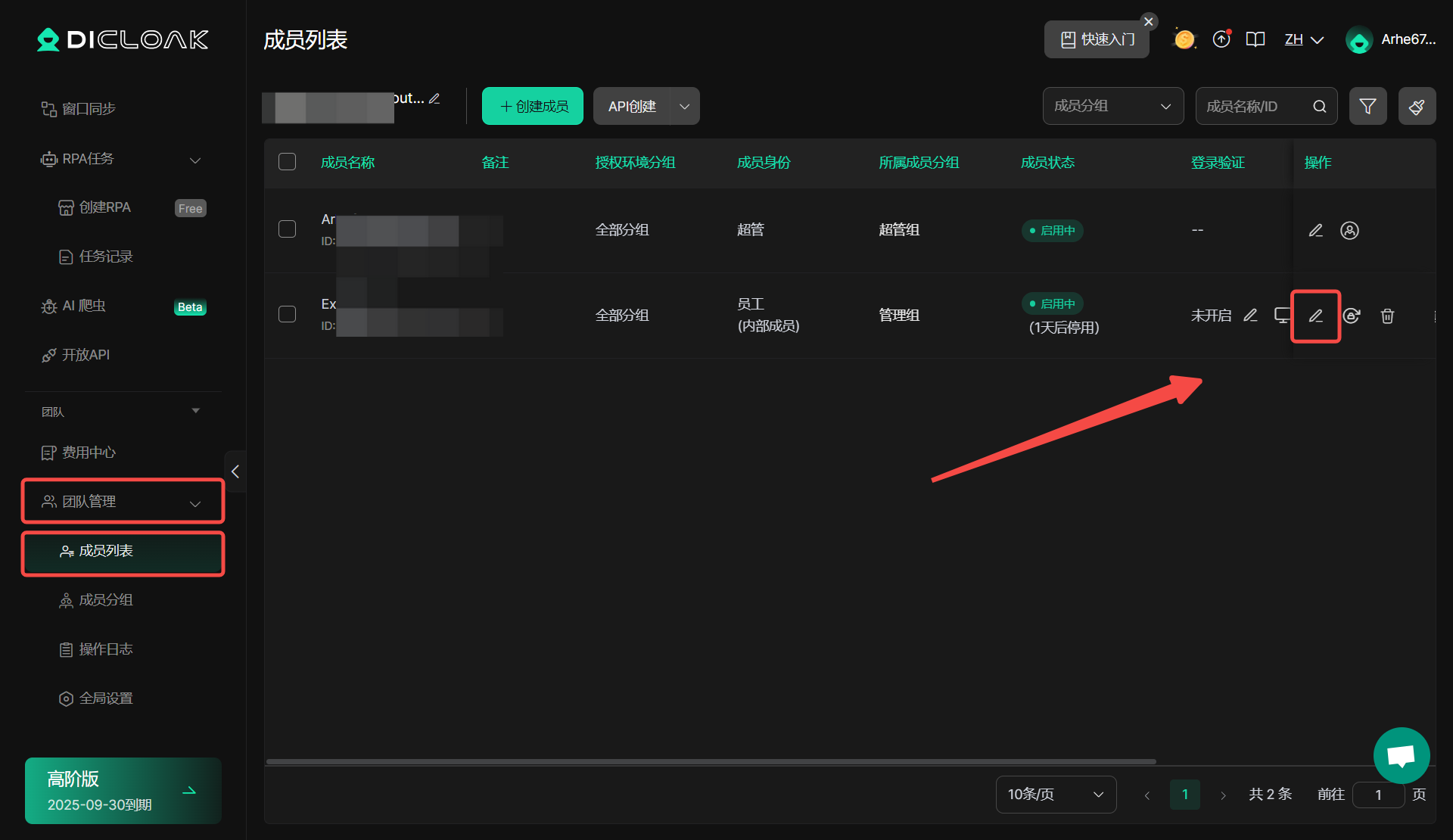
开启“到期停用”后,选择该成员账号“停用时间”,可选择对应时区。
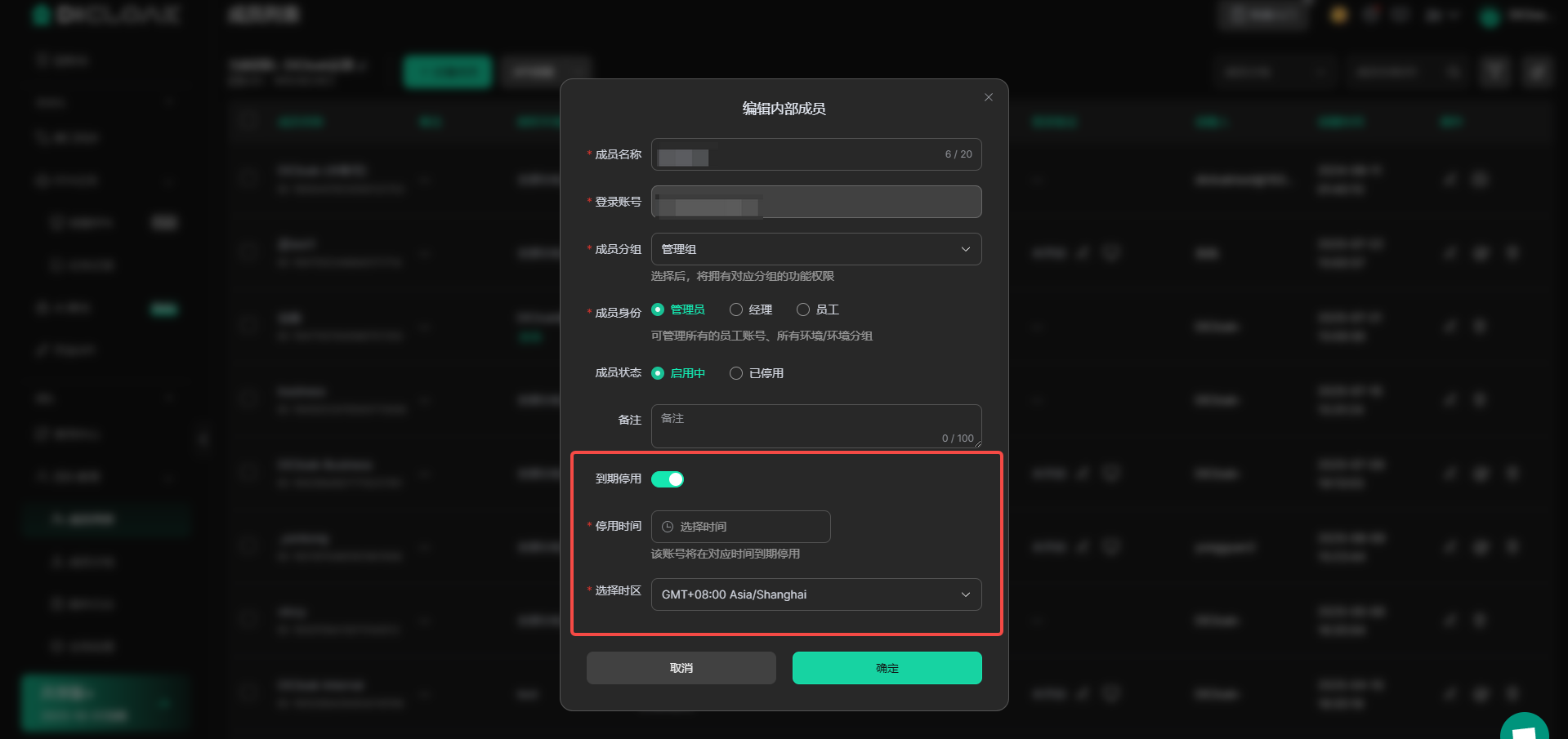
点击“成员过期通知”部件,可进行通知偏好设置。保存更改后,可在该页面点击部件右端按钮,随时关闭或开启通知。
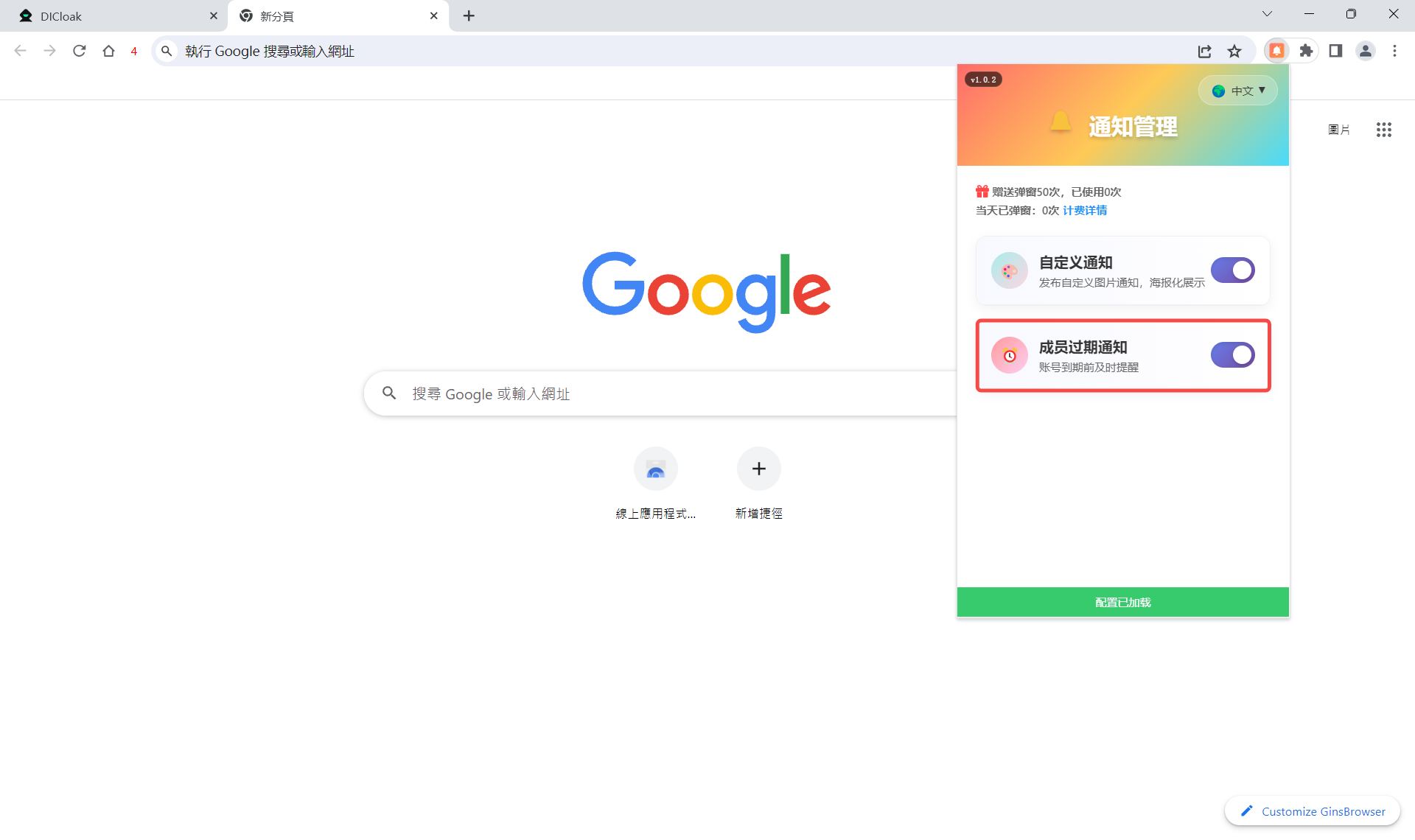
先输入您的“品牌名称”,然后为消息弹窗中的内容“选择语言”,弹窗的内容暂不支持修改,如需修改请联系DICloak客服。
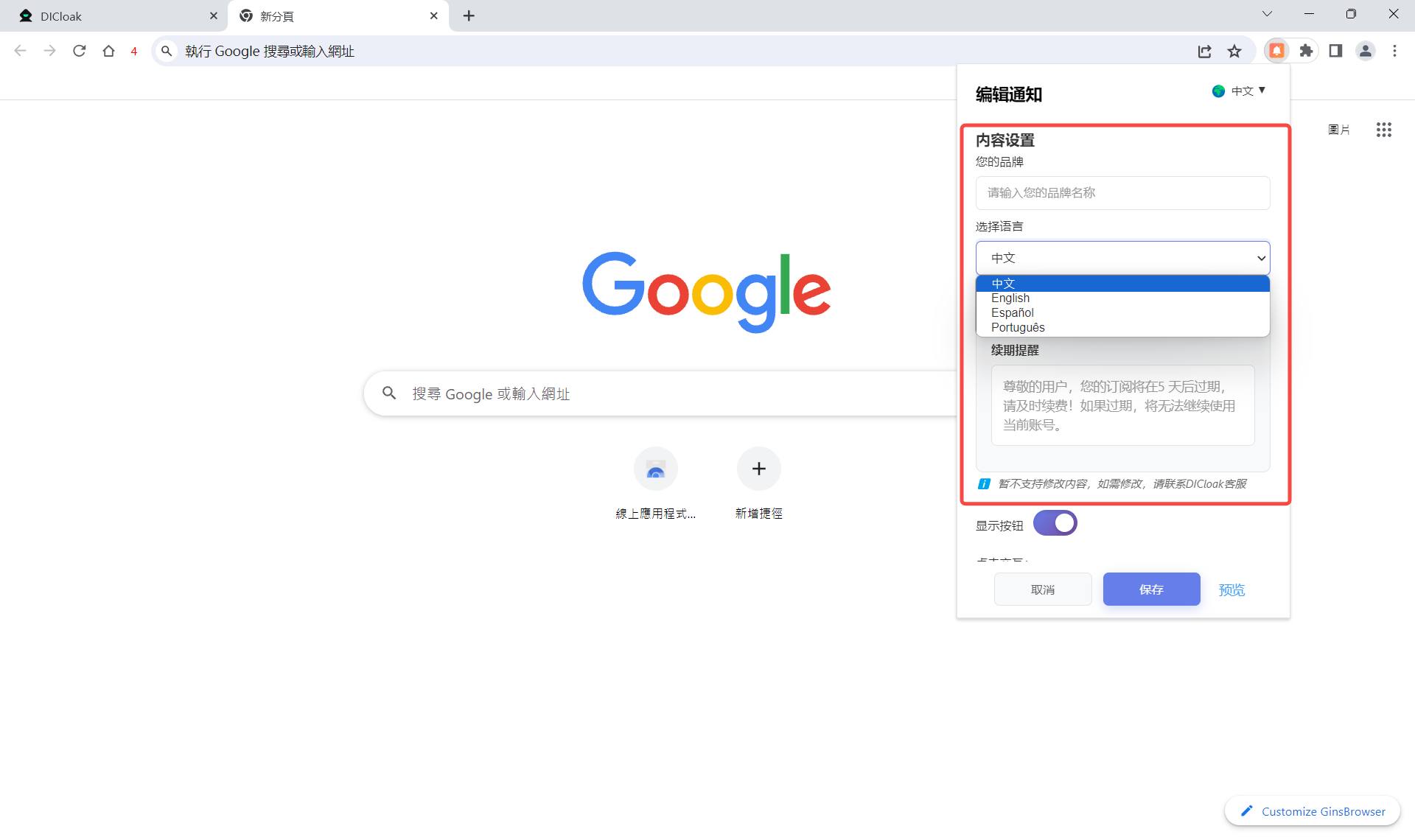
如需成员与消息弹窗产生交互请下滑,找到“显示按钮”并启用,然后选择“点击交互”方式:
- 选择“打开链接”交互方式,需设置在消息弹窗中展示的按钮名称,输入成员点击按钮后自动打开的链接。
- 选择“复制内容”交互方式,需设置在消息弹窗中展示的按钮名称,输入成员点击按钮后自动复制的内容。
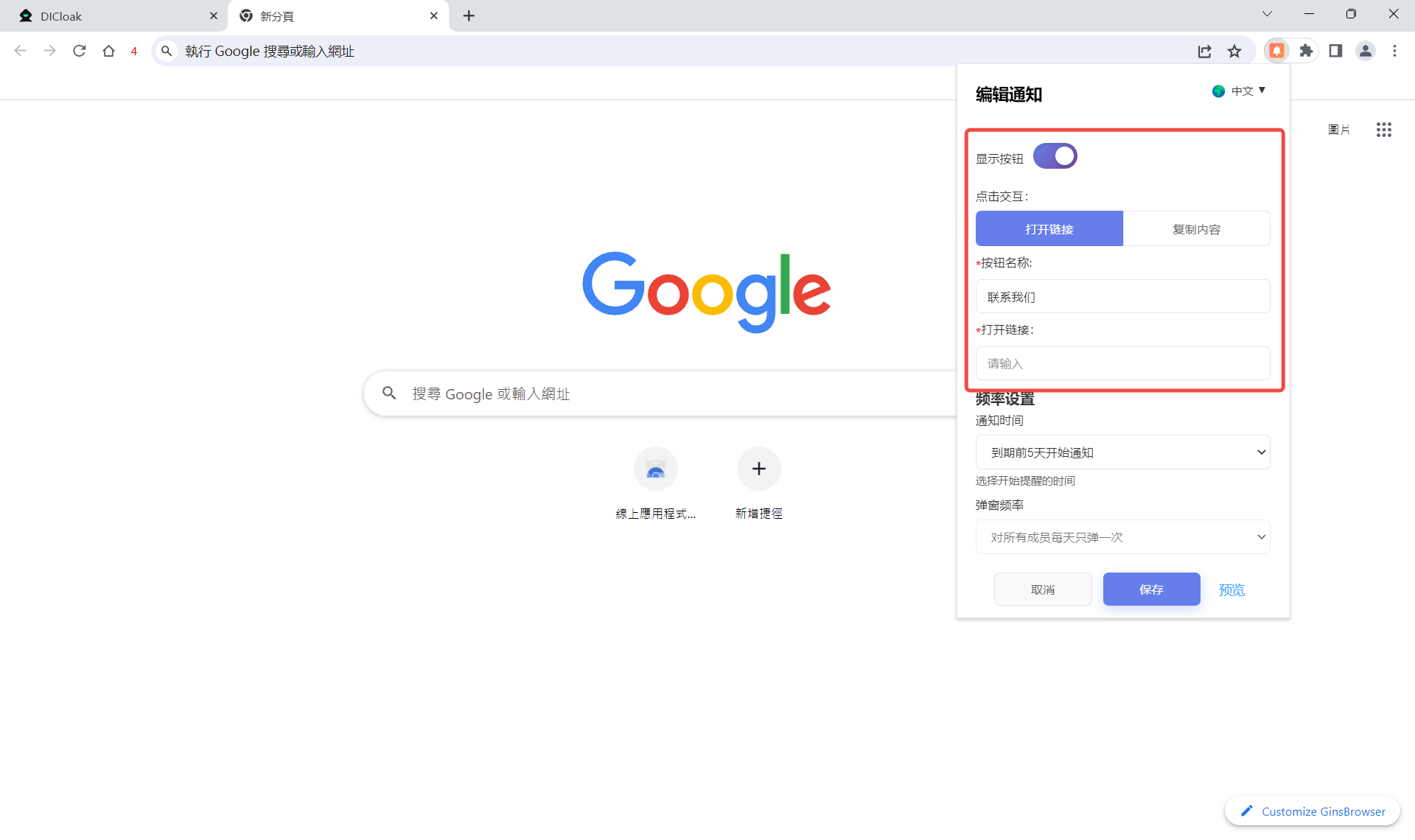
“频率设置”中,可设置成员账号到期“通知时间”,有到期前3/5/7天开始通知三种时间选择。
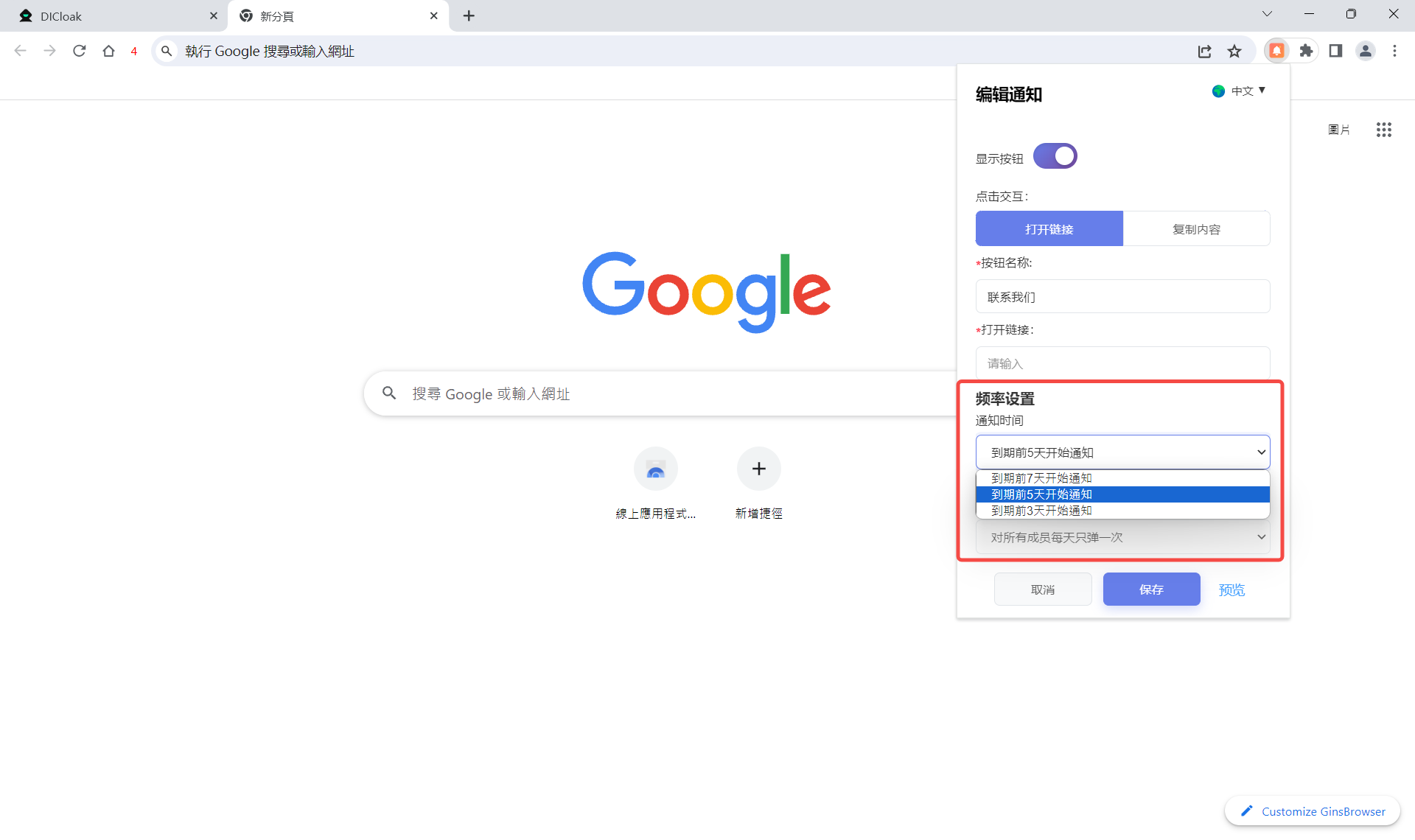
成员到期通知的“弹窗频率”,仅支持“对所有成员每天只弹一次”。
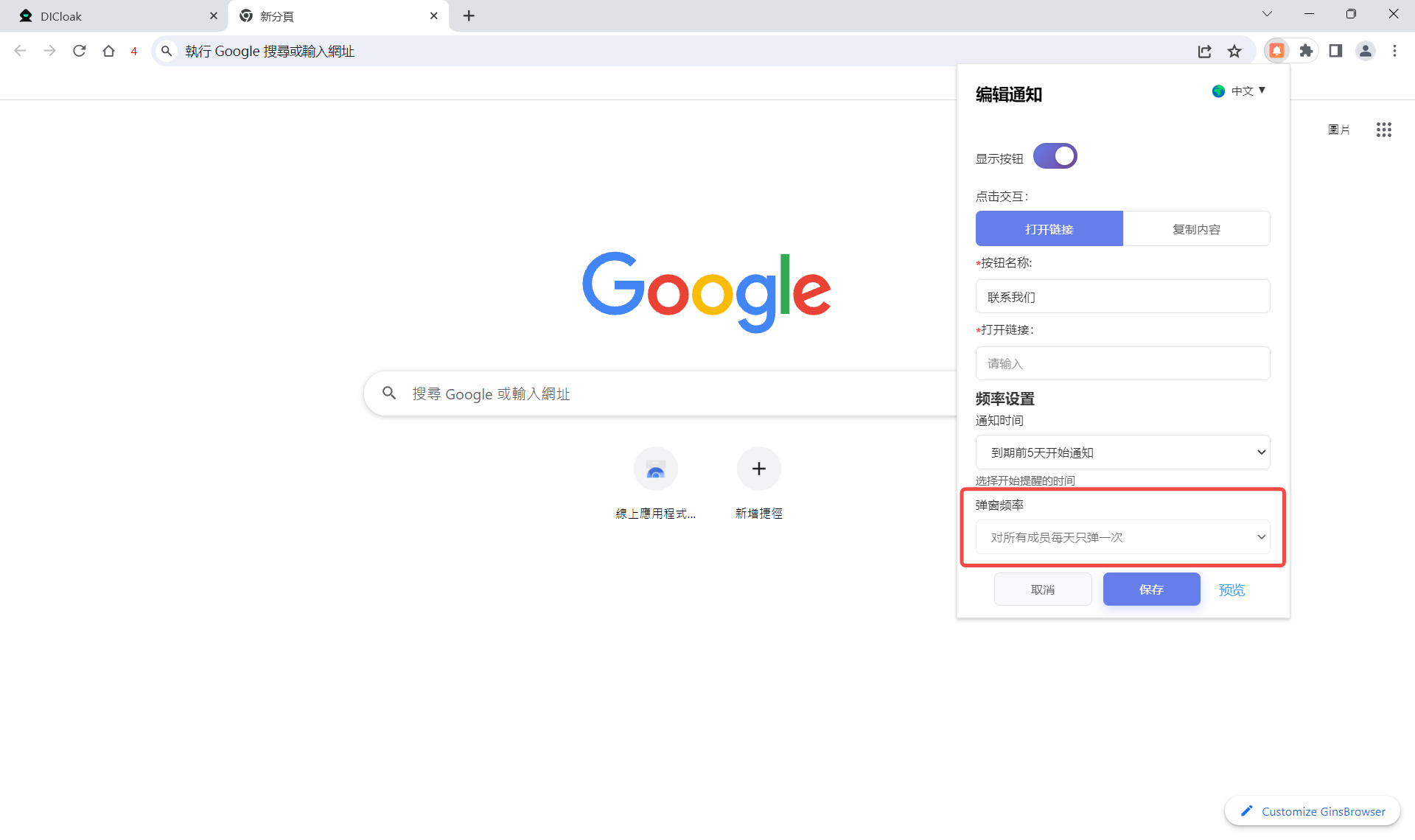
完成以上设置后,点击“预览”可查看该消息弹窗效果;点击“保存”则表示成功设置“自定义通知”,消息将会以您所设置的内容和方式推送至成员。